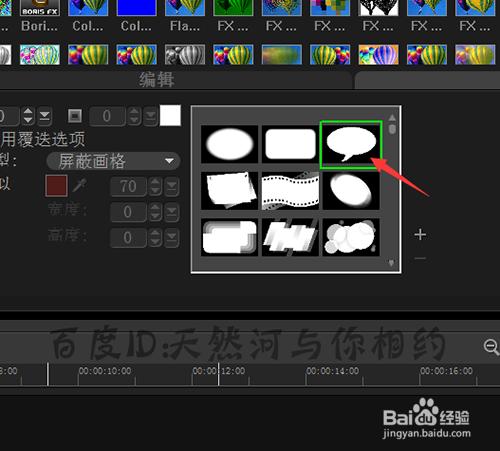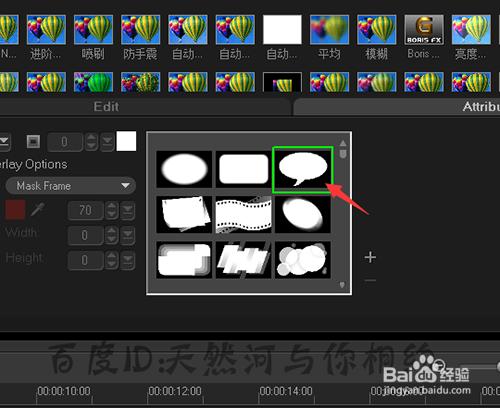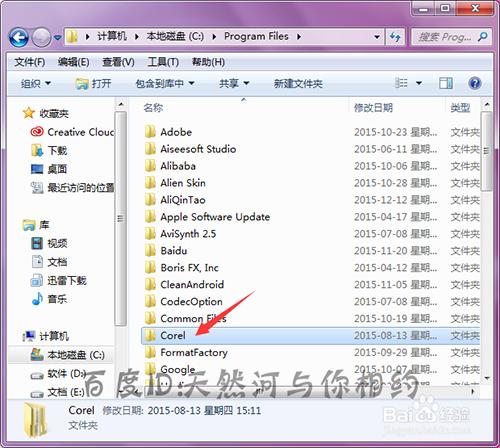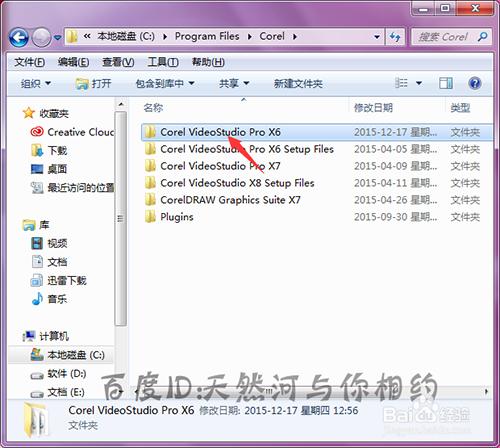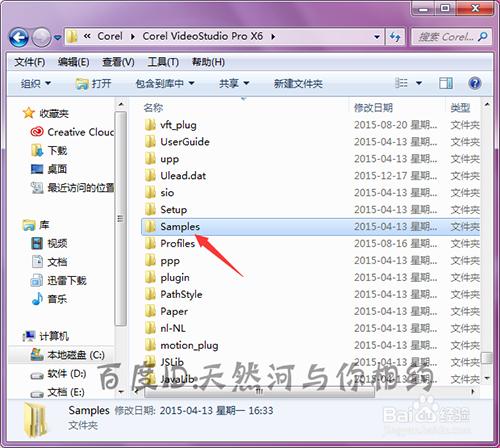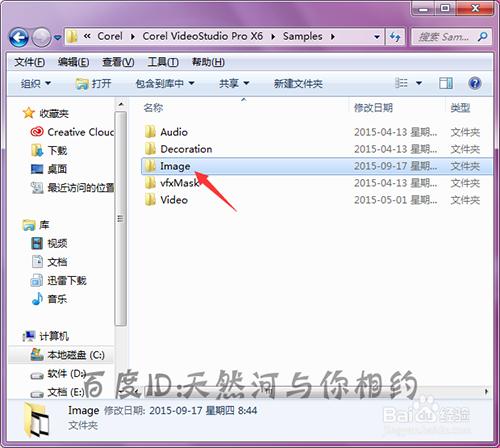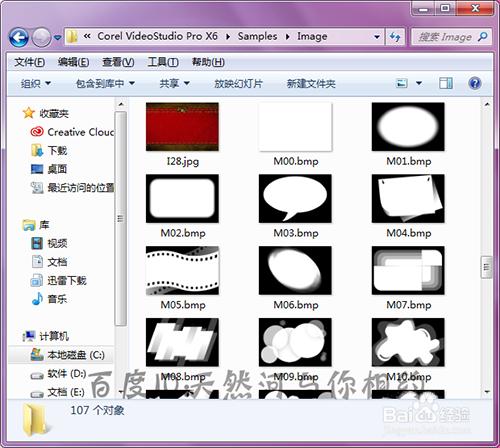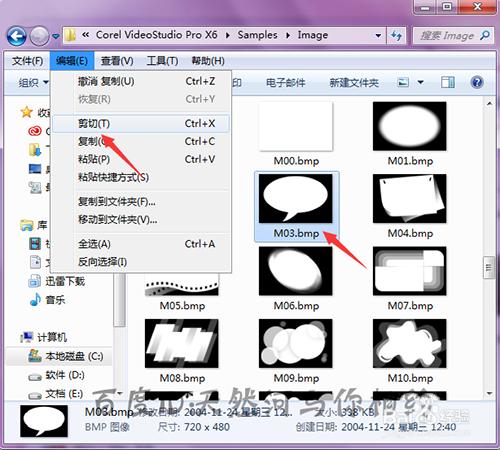在會聲會影中如果想要把軟件中自帶的一些遮罩進行刪除的話,需要怎麼樣來操作才能把這些遮罩進行刪除。這裡來具體的操作一下如何把軟件中自帶的一些遮罩進行刪除。方法雖然簡單但很實用。
工具/原料
會聲會影x6
方法/步驟
在軟件自帶的這些遮罩中,如果不想使用其中的一個遮罩的話,可以直接通過軟件的安裝目錄,然後找到遮罩所在的位置把它進行一個刪除。這裡就把下面圖片中的這個遮罩進行刪除。但刪除並不是把這個遮罩從遮罩圖片中去掉,而是取消它的遮罩顯示。
這裡直接通過軟件的安裝位置來找到遮罩所在的文件夾。軟件是保持它的默認安裝位置的話是在電腦中的c盤。直接打開c盤找到列表中的Program Files的文件夾。
在Program Files的文件夾列表中。找到Corel的文件夾,這個文件夾就是會聲會影軟件在安裝的時候自動新建的文件夾。所有的這個版本的軟件都會安裝到這個文件夾中。
接著在打開的列表中找到想要刪除的遮罩版本。這裡是用x6中的版本。可以直接在列表中選擇這個Corel VideoStudio Pro X6的文件夾。
在打開的Corel VideoStudio Pro X6的文件夾列表中找到Samples文件夾並打開。在打開的界面中選擇打開Image的文件夾。
打開Image的文件夾後,在列表中可以看到這裡有一些圖片及電腦中自帶的一些遮罩。如果想要刪除軟件自帶的遮罩的話,可以直接在這個文件夾中進行操作。可以看到想要刪除的文件夾名稱是M03.bmp。
這裡不使用直接刪除的方法,而在是刪除之前先把這個bmp格式的遮罩用剪切的方法把它粘貼到其它的地方或文件夾中。這樣當使用想要使用這個遮罩的話,可以直接把這個遮罩進行復制。
把這個形狀的遮罩剪切之後。在遮罩所在的列表中是沒有了。這時重新的啟動一下軟件。隨意的在覆疊軌中拉入一張圖片素材。然後點擊打開遮罩中的屏蔽畫格。當在刪除的形狀遮罩上面點擊之後,在預覽窗口中並沒有應用到它的形狀中。同樣達到了刪除遮罩的效果。